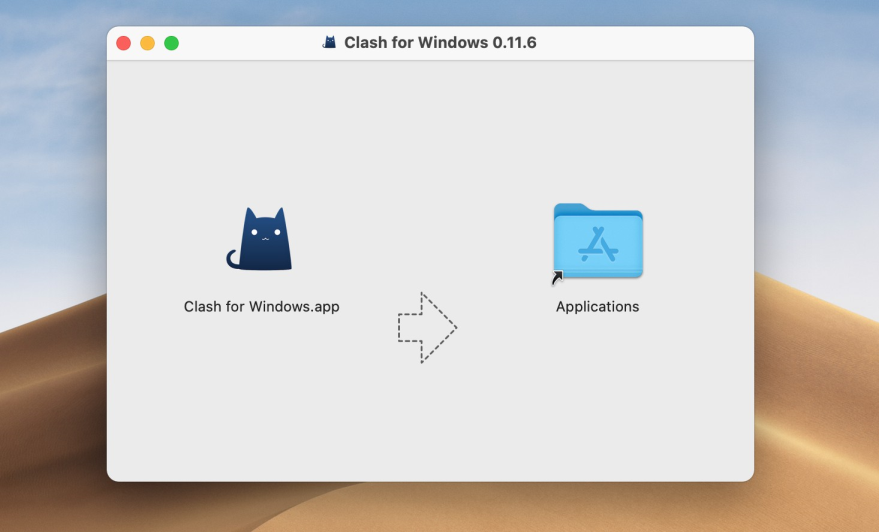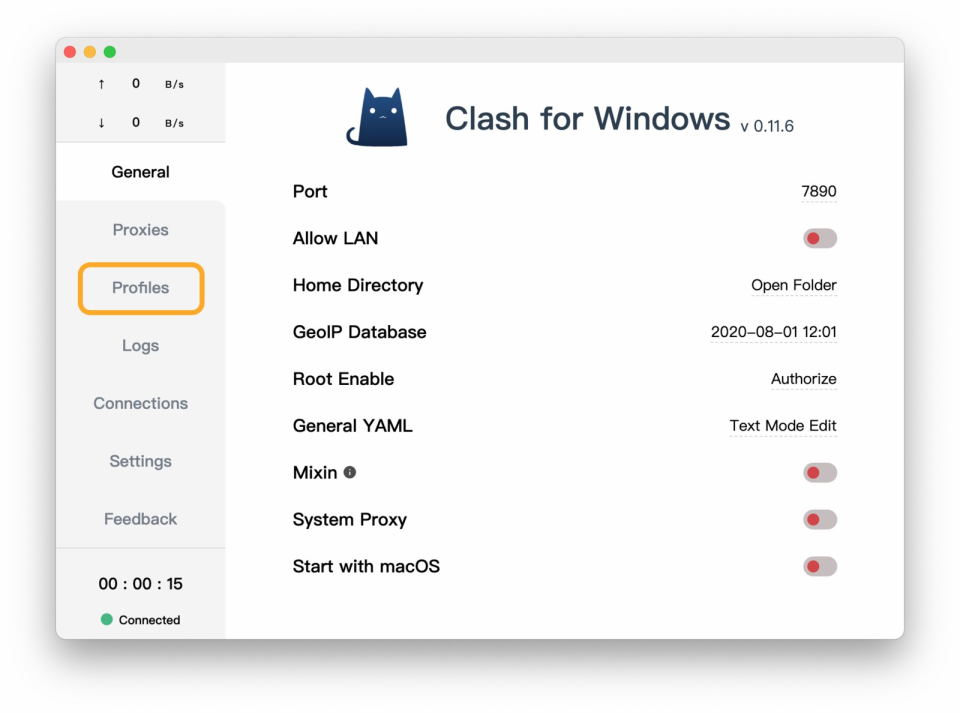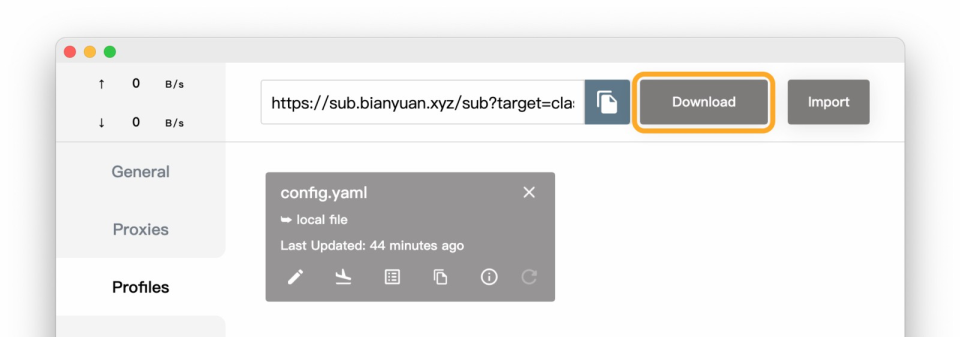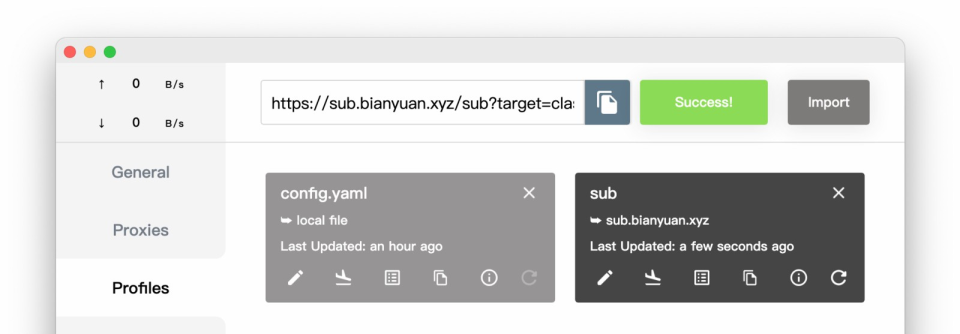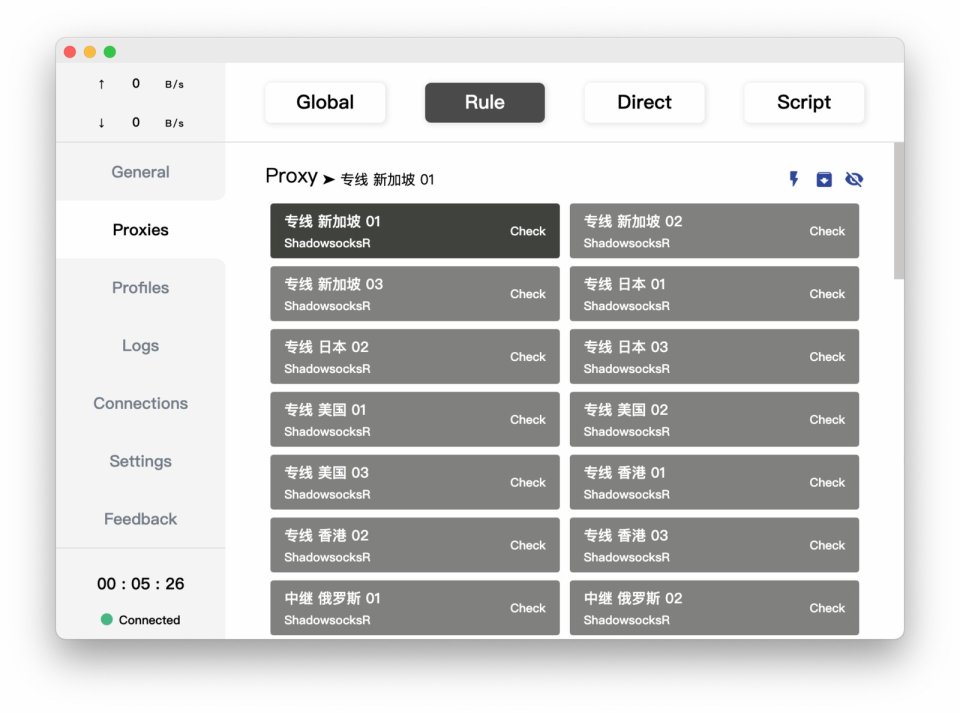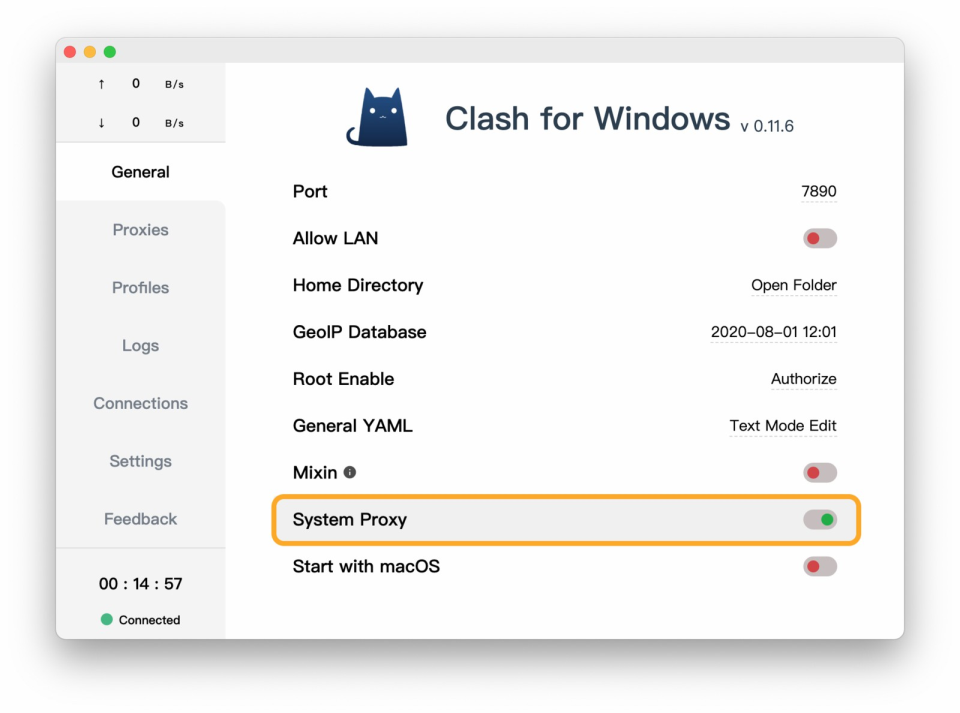Clash for Windows for Mac,Clash for Windows for Mac教程,Clash for Windows for Mac配置说明,Clash for Mac,vpn代理
Clash 是一个使用 Go 语言编写,基于规则的跨平台代理软件核心程序。
Clash for Windows 通过 Clash API 来配置和控制 Clash 核心程序,便于用户可视化操作和使用。
Clash for Windows for Mac 是 Clash for Windows 作者的另一款作品。所以它的全名应该叫 Clash for Windows for Mac (很怪)
从releases界面下载.dmg格式的文件进行安装。
打开下载完成的 dmg 映像文件,将 Clash for Windows 添加到应用程序文件夹中。
如果macOS阻止运行该软件,请执行以下操作:
由于 macOS 默认情况下只允许运行可信任签名的应用,如果 macOS 阻止运行该软件,请打开 macOS 终端,在新建的终端 Shell 中输入:
sudo spctl --master-disable
由于调用了sudo权限,你可能需要输入密码,会输出如下提示:
Password:
此时你需要输入密码,在 Shell 中输入的密码是不可见的,输入完毕后请按回车键。
1.如果没有订阅链接请看这里
2.打开 Clash for Windows for Mac 后,点击窗口左侧的 Profiles (配置文件)。
3.在 Profiles 页面顶部,输入 Clash 配置订阅链接,然后点击 Download 下载配置文件。
4.下载成功后,Clash for Windows 将自动切换配置文件。
1.设置代理模式
点击窗口左侧的 Proxies (代理)。
默认情况下,Clash 使用 Rule (规则) 模式。不推荐选择 Global (全局) 与 Direct (直连) 模式。
全局(Global):所有请求直接发往代理服务器
规则(Rule):所有请求根据配置文件规则进行分流
直连(Direct):所有请求直接发往目的地
PAC模式:这个模式是根据PAC文件,来判断请求是否要经过代理。
Clash 支持通过策略组,对不同的网站使用不同的策略。合理使用分流可以提升使用体验。
2.开启 System Proxy (系统代理),即可科学上网。